如何使用ppt添加自定义动画效果
发布时间:2017-04-01 06:58
相关话题
有时我们需要在ppt里面插入自定义的动画效果,那么,我们应该如何在ppt里面制作自定义的动画效果呢?下面就让小编告诉你ppt制作自定义动画效果 的方法。
ppt制作自定义动画效果的方法
先打开一个ppt文档才可以,打开之后将鼠标移到菜单栏处准备开始设置。
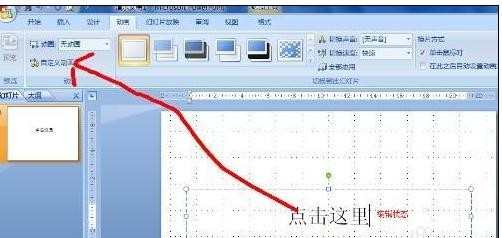
大家在菜单栏里可以看到有一个【动画】的选项,大家点击【动画】的选项,我们点击完毕之后会下拉很多的选项,直接选择【自定义动画】,然后大家会看到,那个选项显示是白色,不能点击,这时大家选择一个幻灯片,随便哪个都可以。

选择幻灯片以后点击一下之后,大家会发现选项已经变的可以选择了,现在大家需要点击添加效果里的一个小三角形的符号,大家点击以后会出现很多的下拉的选项,这样进入下一个操作环节。
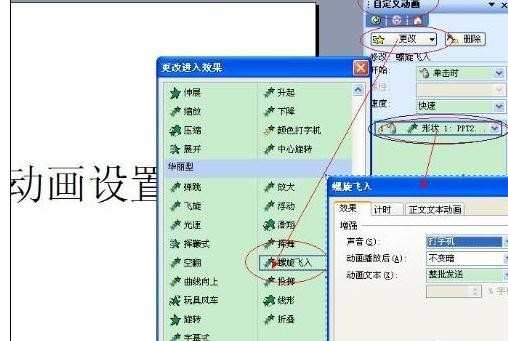
大家看到自己的下拉的选项里面有很多选择,这时候大家要把鼠标移到【进入】,这样又出现了很多的下拉了的选项,现在大家可以在下拉的选项里选择点击【百叶窗】这个选项就可以了。

现在大家要设置播放的模式了,大家点击【开始】后面的一个小三角形,我们点击以后会有【单击时】之前和之后的选项,例如大家要设置放映时的方向,可以点击方向后方的一个三角形,会有水平或者垂直的选项供大家选择。

另外假如大家需要设置一下放映时的速度的话,那么大家可以点击速度后面的一个小三角形的符号,大家在设置完成后,可以点击下面的一个【播放】的选项,看设置的效果如何,满意的话就完成了。


如何使用ppt添加自定义动画效果的评论条评论